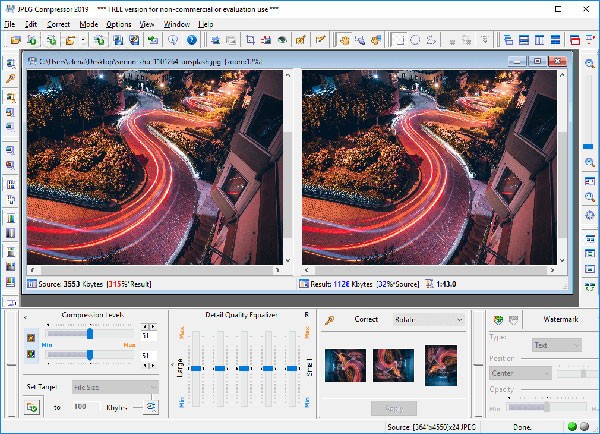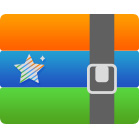快速导航
软件介绍
Advanced JPEG Compressor它是一种图像压缩工具,通过高端算法和技术在保持画质的同时压缩图像大小,同时还支持照片校正或编辑。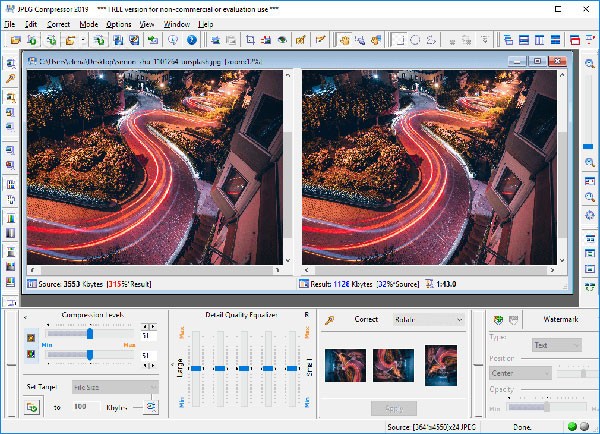
软件特色
1、减小图形文件的大小
高级JPEG压缩器可以显着减小文件大小-不会有任何质量损失。更小的文件占用更少的空间,可以更快地上传和下载:有效优化照片以更快地从Web下载,更快地通过电子邮件发送更小的图像文件-避免超出大小限制-并压缩扫描的文档以进行存储或传输。
2、准备图像以满足任何尺寸要求
Advanced JPEG Compressor可以轻松更改数码照片的大小。将它们调整为您需要的任何指定尺寸或文件大小:缩略图、网站照片、拍卖图片、广告、网络图形、工作任务等。
3、执行基本的照片编辑
旋转和裁剪照片、修复红眼、添加文本或图形水印以及修改颜色级别、饱和度、对比度或锐度。使用高级降噪过滤器、EXIF选项等。
凭借其保留原始图片质量的能力,高级JPEG压缩器是处理数码照片的必备工具。
4、将图像从其他格式转换为JPEG
您只需点击几下即可轻松处理多张照片以及单张图像。
数码相机用户从Advanced JPEG Compressor的卓越功能中获益最多。它可以是您其他照片软件的完美附加组件。
使用方法
Advanced JPEG Compressor使用鼠标更容易使用,但您也可以使用标准的Windows键盘界面。
AJC主窗口中提供了以下快捷方式:
Ctr+O 打开图片
Ctr+P 压缩
Ctr+M 批量处理
Ctr+S 保存活动图像
F2 使用新名称保存活动图像
Shift+Ctr+O 打开压缩配置文件
Shift+Ctr+S 保存活动压缩配置文件
Shift+M 通过电子邮件发送压缩图像
Ctr+At+S 显示上下文菜单
Ctr+C 复制
Ctr+V 粘贴为新图像
Ctr+X 裁剪图像,留下选定区域
Shift+S 调整活动图像的大小
At+T 查看/编辑嵌入在JPEG图像中的文本
At+P 编辑活动压缩配置文件
F12 在压缩和校正模式之间切换
Ctr+T 保持目标压缩值
Ctr+D 删除最后一个选择
Ctr+At+D 删除所有选择
At+A 更改应用程序首选项
Ctr+向上 放大活动图像
Ctr+向下 缩小活动图像
Ctr+输入 缩放以适合窗口大小
Ctr+1 以实际尺寸查看图像(无缩放)
Ctr+主页 将图像居中
At+H 水平排列图像
At+V 垂直排列图像
At+R 仅显示结果(压缩)图像
Shift+I 查看有关活动图像的详细信息
Shift+D 复制活动图像
Ctr+W 使窗口适合图像
F1 显示帮助内容
以上便是小编为大家带来的Advanced JPEG Compressor(图像压缩工具)详细介绍,更多内容及软件下载可以收藏兔叽下载站哦!